E-Mails sind auf ihrem Weg durchs Internet im Prinzip für Jedermann lesbar. Sprich: Ihr Inhalt ist komplett ungeschützt und geht im Klartext durchs Internet. Jeder, der sie zufällig oder absichtlich in die Hände bekommt, kann sie lesen. Dafür sind nicht einmal ausgefeilte Hacker-Kenntnisse nötig. Einfache Programme für die Netzwerküberwachung (sogenannte Sniffer), gibt es überall im Internet.
E-Mail: Nur mit Verschlüsselung sicher
Wenn Inhalte in E-Mails geheim bleiben sollen, hilft nur Verschlüsselung. Die sorgt dafür, dass allein Absender und Empfänger die E-Mail lesen können. Denn nur diese Personen verfügen über den passenden Schlüssel, um die aus einem Zeichensalat bestehenden Nachrichten wieder korrekt zusammenzusetzen. Wenn Sie Ihre Dateien komprimieren und verschlüsseln, hat das also mehrere Vorteile: Erstens kann nur der Ihre Dateien öffnen, der das Passwort kennt, und zudem schrumpft durch das Verpacken die Dateigröße. Das verkürzt die Übertragungszeit ins Internet. So funktioniert’s:
1. Laden Sie das Gratis-Programm 7-Zip von dieser Internetseite. Nutzen Sie ein 64-Bit Windows (was die Regel ist) klicken Sie dazu auf die obere Download-Schaltfläche (64-bit x64). Anschließend installieren Sie das Programm wie gewohnt.
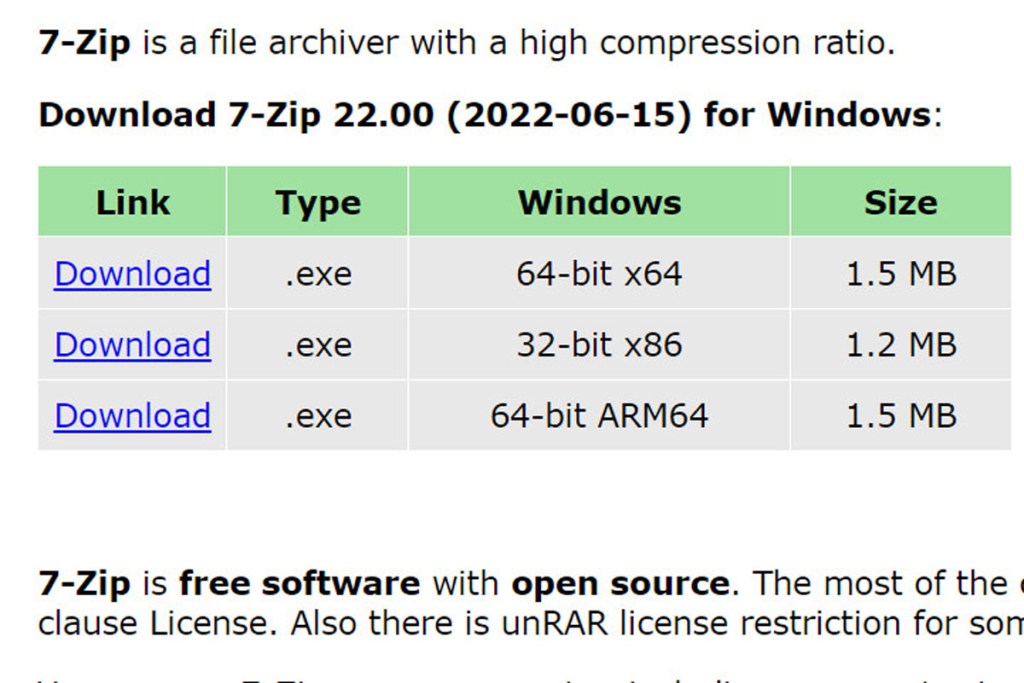
2. Dann erstellen Sie ein geschütztes Archiv: Im Windows-Explorer markieren Sie mit gedrückter STRG-Taste die Dateien, die Sie verschicken möchten. Dabei kann es sich natürlich auch um ein Text-Dokument handeln, das die eigentliche Nachricht enthält. Öffnen Sie per Klick auf die rechte Maustaste das Kontextmenü, bewegen den Mauszeiger über 7-Zip, und klicken Sie im Kontextmenü (W11: > Weitere Optionen anzeigen) auf Zu einem Archiv hinzufügen. Dadurch erscheint die Programmoberfläche von 7-Zip.
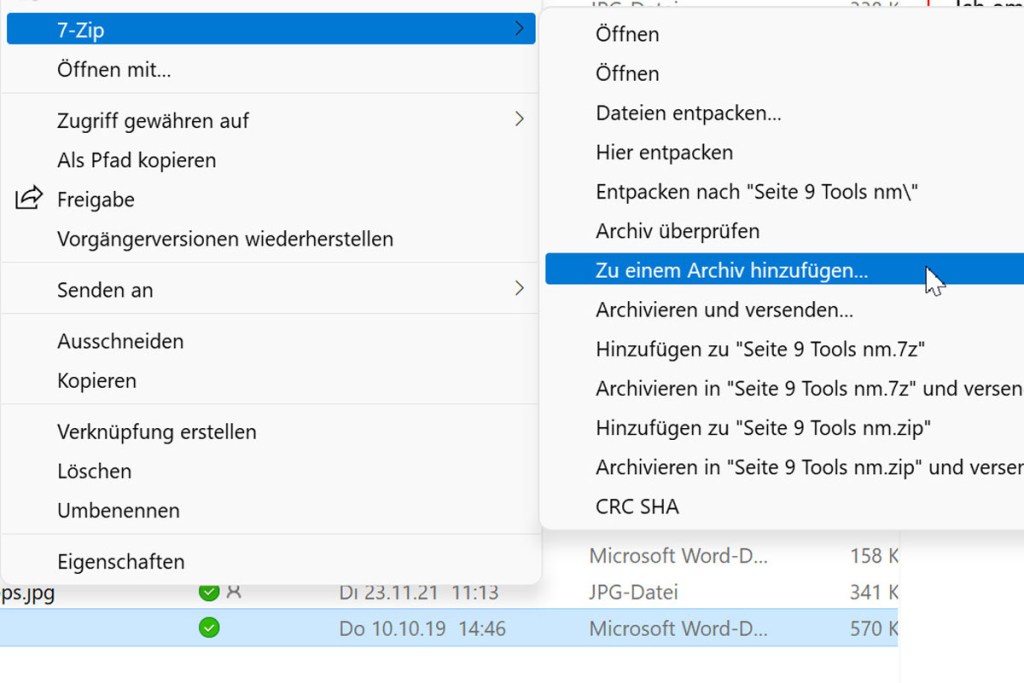
3. Tippen Sie nun in die Felder „Passwort eingeben“ und „Passwort bestätigen“ jeweils das gleiche, sichere Passwort ein. „Sicher“ bedeutet, dass es möglichst viele Zeichen (mindestens acht) inklusive Groß- und Kleinbuchstaben, Zahlen und Sonderzeichen enthalten sollte. Eselsbrücken in Form von Merksätzen helfen hier weiter: Aus „Ich verschlüssele alle meine sensiblen E-Mails auch 2022 zweifach“ wird so etwa „IvamsEa20222f“. Nachdem Sie Ihr Passwort eingetragen haben, ändern Sie ggfs. das Verschlüsselungsverfahren in AES-256. Dieses Verfahren gilt unter Experten als unknackbar.
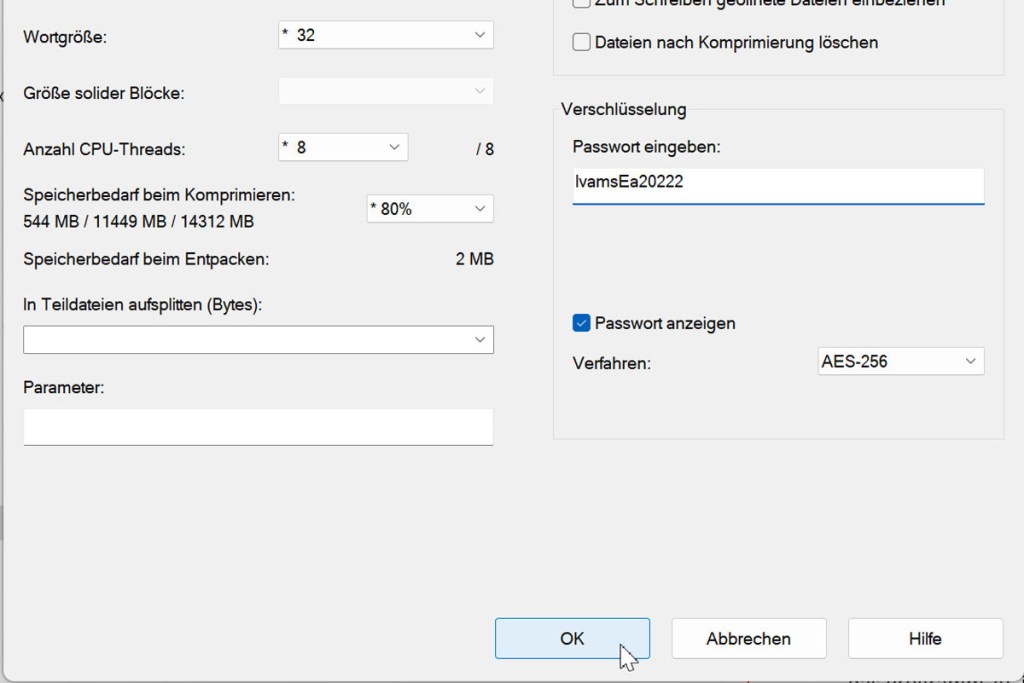
4. Klicken Sie dann auf OK. Das Programm erstellt nun einen passwortgeschützten Zip-Ordner, den Sie kopieren und an eine E-Mail anhängen. Am besten teilen Sie dem Empfänger in der Nachricht auch gleich die Download-Adresse für 7-Zip mit (siehe oben). Denn zum Öffnen der Dateien in dem AES-geschützten Archiv benötigt er 7-Zip – mit der Windows-eigenen Zip-Funktion lassen sich die Daten nicht extrahieren.
5. Der Empfänger lädt die an die E-Mail angehängten Dateien in einen beliebigen Ordner herunter, klickt mit der rechten Maustaste darauf, bewegt den Mauszeiger im Kontextmenü über den Eintrag 7-Zip und klickt dann auf Hier entpacken. Nun muss er das geheime Passwort eintippen und auf OK klicken.
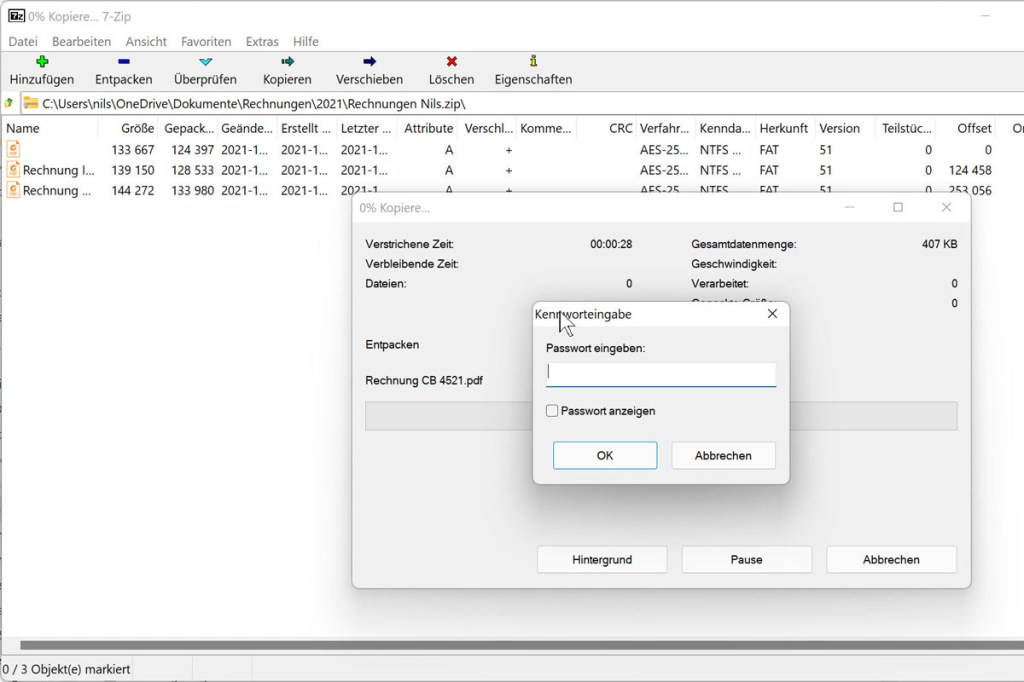
Tipp: So kommt der Empfänger an das Passwort
Wie kommt der Empfänger aber an das Passwort? In der E-Mail selbst dürfen Sie es natürlich nicht verraten. Sie können es ihm stattdessen telefonisch oder per SMS oder WhatsApp mitteilen. Das ist sicher, da es sich um zwei getrennte Übertragungswege handelt.
Sicherheitstrends 2022: Gefahrenlage weiter kritisch
2022 wird rund ums Thema Cyber-Crime wieder turbulent, so die Experten von Bitdefender: Hier Ihre Top 5-Sicherheitrends.
Fazit
E-Mails sind unsicherer, als die meisten denken. Private oder sensible Dateien vor dem Senden zu verschlüsseln, sollte für Sie daher zur Standardprozedur avancieren.



